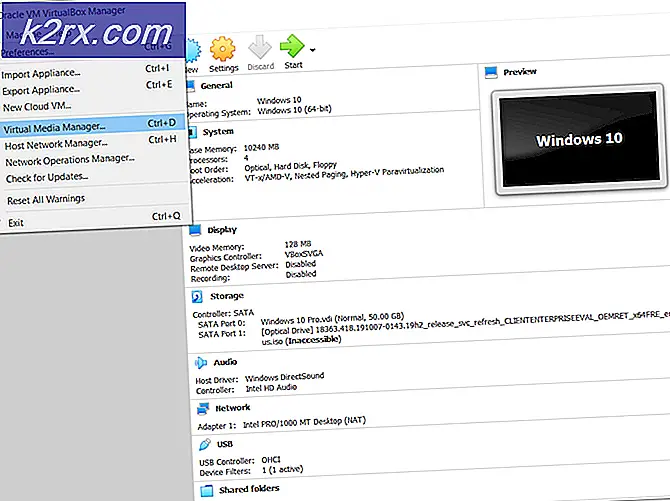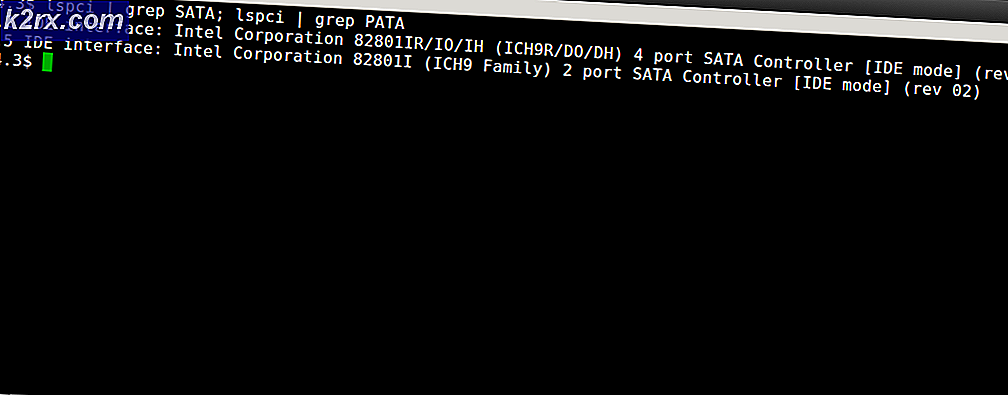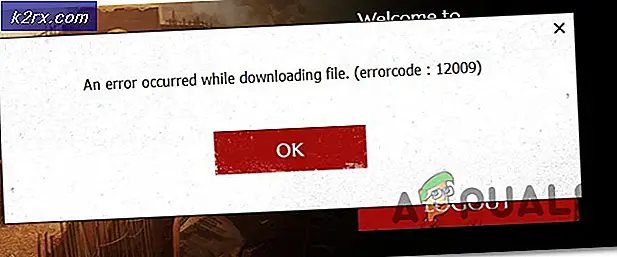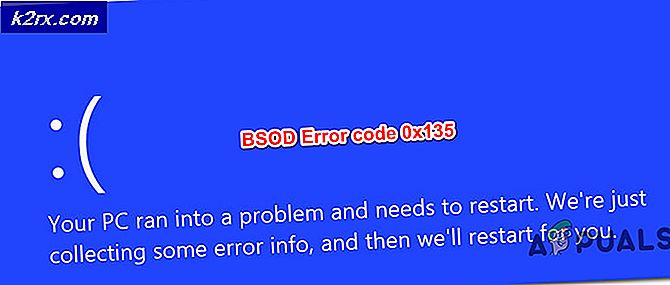Fix GTA IV Fatal Error WTV270
Nogle Windows-brugere støder på 'GTA IV Fatal Error WTV270'Når de prøver at starte GTA (Grand Theft Auto 4). Dette sker med begge spilklienter (som Steam, Origin osv.), Og mens du dobbeltklikker på spilets eksekverbare. Problemet rapporteres oftest på Windows 10.
En af de mest almindelige årsager, der vil udløse GTA IV Fatal Error WTV270er en forekomst, hvor GFWL-klienten er forældet eller delvist installeret. For at løse problemet i dette tilfælde skal du blot opdatere Games til Windows Live-værktøjet til den nyeste version.
En anden mulighed er dog, at fejlen smides på grund af det faktum, at en nøgle Windows Live-tjeneste (wllogin_64 eller wllogin-32) ikke kører. Dette problem kan løses hurtigt enten ved at starte tjenesten manuelt via spilmappen eller ved at installere hele Windows Live-login-assistentværktøjet.
Men hvis du leder efter en hurtig løsning, kan du tvinge den primære eksekverbare til at starte i vinduetilstand (enten via Damp indstillinger eller via Ejendomme skærm). Mange berørte brugere har bekræftet, at denne operation var vellykket.
Hvis du støder på problemet på Windows 10, skal du muligvis bruge en modificeret fil fra en patch kaldet XLiveLess for at få spillet til at køre (især i nyere konfigurationer). Men husk, at dette får dig til at miste adgang til alle online-komponenter. En yderligere løsning i dette tilfælde (med begrænset succes) er at køre spillet i kompatibilitetstilstand med Windows 7.
Hvis alt andet fejler, skal du kunne løse problemet ved at nedgradere til version 1.0.7.0 -men denne handling får dig også til at miste adgang til multiplayer-funktioner.
Metode 1: Opdatering af GFWL-værktøjet
Som det viser sig, er en af de mest almindelige årsager, der udløser Fatal fejl WTV270 er en forekomst, hvor slutbrugeren ikke opdaterede Games til Windows Live (GFWL-klienten). Dette løses automatisk på Windows 10, men skal gøres manuelt på Windows 8.1, Windows 7 eller ældre.
Husk, at denne klient (GFWL) nu er forældet og blev erstattet af den nyere infrastruktur drevet af Xbox Live. Hvis du ikke træffer foranstaltninger for at imødekomme denne ændring, vil dele af SecuROM mislykkes, og du kan ikke køre spillet uanset din systemkonfiguration.
For at løse dette problem skal du installere en patch, der erstatter det traditionelle GFWL-login, så det opretter forbindelse til Xbox-serveren.
Hvis dette scenarie er anvendeligt, kan du løse problemet hurtigt ved blot at installere patch til Games til Windows Live. Her er en trinvis vejledning til at gøre dette:
- Besøg dette link (her) fra din standardbrowser, og vent, indtil downloadet er startet og afsluttet.
- Når downloadet er afsluttet, skal du dobbeltklikke på det og klikke Ja ved UAC (brugerkontokontrol) for at give administrative rettigheder.
- Følg derefter vejledningen på skærmen for at fuldføre installationen.
- Når du kommer til Installer succes skærm, er det ikke nødvendigt at starte applikationen.
- I stedet skal du blot genstarte din computer og starte spillet, når den næste opstart er afsluttet. Spillet skal nu starte normalt uden det samme Fatal fejl WTV270.
Hvis det samme problem vedvarer, skal du gå ned til den næste potentielle løsning nedenfor.
Metode 2: Sikring af, at Windows Live-tilmeldingsassistent kører
Det Fatal fejl WTV270der vides også, at der vises en fejl, hvis den service, der er knyttet til Live ID-login-assistenten, ikke kører.
Denne tjeneste er forældet på nyere spil, men hvis du installerede Grand Theft Auto IV fra et traditionelt medie, skal du sikre dig, at baggrundstjenesten (wllogin_64 eller wllogin_32)tilknyttet Windows Live ID Log-in Assistant 6.5 kører.
Heldigvis indeholder spilfilerne til GTA-filer allerede de tjenester, du har brug for, så du behøver ikke installere den dedikerede klient. Alt hvad du skal gøre er at åbne den service, der er knyttet til din OS-arkitektur fra spilmappen.
Her er en hurtig guide til, hvordan du gør dette:
- Åbn File Explorer konventionelt, højreklik på Denne pc (Min computer på ældre Windows-iterationer) og vælg Ejendomme fra den nyligt viste kontekstmenu.
- Når du er inde i Systemegenskaber skærm, se under Systemkategori og tjek din Systemtype. Hvis det viser sig 64-bit driftssystem, skal du køre wllogin_64 eksekverbar. Hvis det viser 32-bit operativsystem, skal du køre wllogin_32 eksekverbar.
- Nu hvor du ved, at du er systemarkitektur, skal du åbne File Explorer og navigere til følgende placering:
'Kørebogstav':\'Spilmappe'\ Installatører \
Bemærk: Husk, at begge 'Kørebogstav'Og'Spilmappe'Er pladsholdere. Udskift dem med det aktuelle drevbogstav, hvor du henholdsvis installerede spillet og spilmappen.
- Gå derefter til System64 (hvis du bruger en 64-bit Windows-version) eller System32 (hvis du bruger en 32-bit version).
- Når du er inde i System64 eller System32 dobbeltklik på wllogin_32 eller wllogin_64 eksekverbar.
- Vent et minut for at sikre dig, at tjenesten fungerer, start derefter spillet og se om det kører uden at udløse Fatal fejl WTV270.
Hvis du stadig støder på det samme problem, skal du gå ned til næste metode nedenfor.
Metode 3: Installation af Windows Live-login-assistent
Hvis metoden ovenfor ikke tillod dig at løse problemet, er det muligt, at lanceringen af Windows Live Sign-in Assistant-processen, der er inkluderet i den eksekverbare spil, ikke er nok til at løse problemet. I dette tilfælde skal du installere den fulde version af Windows Live-Sign in Assistant fra det officielle Microsoft-downloadlink.
Hvis dette scenarie er anvendeligt, er her en hurtig guide til download og installation af den fulde version af Windows Live-Log in Assistant for at løse problemet:
- Besøg dette link (her), vælg dit standardsprog, og klik på Hent knappen for at starte download.
- Når downloadet er afsluttet, skal du dobbeltklikke på den eksekverbare installation og følge vejledningen på skærmen for at fuldføre installationen.
- Når handlingen er afsluttet, skal du genstarte din computer og se, om problemet løses ved næste opstart, når du prøver at starte spillet.
Hvis du stadig støder på det samme Fatal fejl WTV270,gå ned til den næste potentielle løsning nedenfor.
Metode 4: Kørsel af GTA IV i vinduetilstand
Hvis du støder på problemet i en nyere konfiguration, er chancerne for, at GTA IV ikke er optimeret til at køre på din oprindelige opløsning. Dette problem burde have været løst med opdateringen skubbet til Windows 10, men nogle brugere rapporterer, at de kun kan køre spillet, hvis de tvinger den eksekverbare til at køre i 'vinduet' -tilstand.
Sikker på, nedsænkning vil være mindre end ideel, da du vil se grænser, men det er stadig bedre end ikke at være i stand til at spille spillet overhovedet.
Husk, at når det kommer til dette, kan du enten gøre det direkte fra din Steam-klient eller ved at ændre den genvej, du bruger til at starte spillet.
Hvis du støder på problemet, mens du prøver at starte GTA IV fra din Steams bibliotek, skal du følge instruktionerne nedenfor for at tvinge spillet til at køre i vinduetilstand:
Tvinger GTA IV til at køre i Windowed-tilstand fra Steam-indstillinger
Hvis GTA IV er en del af din Steams bibliotek, er her en trinvis vejledning, der giver dig mulighed for at tvinge spillet til at køre i vinduetilstand:
- Åbn din Steam-applikation, og sørg for at du er tilmeldt din konto.
- Gå derefter til dit bibliotek for at se alle dine spil, og højreklik derefter på Grand Theft Auto IV og klik på Ejendomme fra den nyligt viste kontekstmenu.
- Når du er inde i Ejendomme skærmbillede af GTA IV, vælg Generel fanen fra den vandrette menu øverst, og klik derefter på Indstil startindstillinger.
- Inde i Startindstillinger skærm, skal du blot skrive '-Vindue' (uden anførselstegn) og klik Okay for at gemme ændringerne.
- Start spillet normalt og se om problemet nu er løst, og du er i stand til at køre GTA IV uden at støde på Fatal fejl WTV270fejl.
Tvinger GTA IV til at køre i Windowed-tilstand ved at ændre genvejen
Hvis du ikke bruger Steam til at starte GTA 4, er her en trinvis vejledning til at tvinge genvejen til den vigtigste GTA IV-eksekverbare til at køre i vinduetilstand:
- Åben op File Explorer og naviger til den genvej, du bruger til at starte spillet (ikke det sted, hvor GTA IV-filer er installeret).
- Når du kommer til den rigtige placering, skal du højreklikke på den vigtigste GTA IV-eksekverbare (den, du bruger til at starte spillet) og vælge Ejendomme fra den nyligt viste kontekstmenu.
- Inde i Ejendomme på vinduet, vælg Genvej fanen og kig efter målplaceringen. Når du kommer til den rigtige placering, skal du blot tilføje ‘-vindue'efter målplaceringen.
- Klik på ansøge for at gemme ændringerne skal du dobbeltklikke på den eksekverbare genvej igen og se om du er i stand til at starte spillet uden at støde på det samme Fatal fejl WTV270.
Hvis det samme problem stadig opstår, skal du gå ned til den næste potentielle løsning nedenfor.
Metode 5: Brug af XLiveLess.DLL
Hvis du bruger Windows 10, skal du muligvis gå en ekstra mile for at sikre, at din GTA IV får lov til at køre normalt. Heldigvis har det modding-samfund bag Grand Theft Auto IV frigivet en patch kaldet XLiveLess, der fungerer som en lille erstatning for xlive.dll (den største skyld i dette spørgsmål) minus online support.
Blandt andet dette XLiveLess.DLLvil rette en almindelig fejl, der forårsager Fatal fejl WTV270.
Vigtig: Hvis du vil spille GTA IV for sine online-komponenter, skal du huske på, at denne handling deaktiverer alle online-funktioner.
Hvis du vil følge denne metode, er her en hurtig trin-for-trin guide til brug af xliveless.dll patched DLL-fil for at erstatte den problematiske xlive.dll-fil:
- Besøg dette link (her) og ramte Hent knappen fra menuen til venstre for at downloade XLiveMindre værktøj.
- Når download er gennemført, skal du åbne arkivet og udpakke indholdet i en separat mappe med et hjælpeprogram som 7zip, WinZip eller WinRar.
- Når udtrækningen er gennemført, skal du åbne den mappe, du lige har udpakket, højreklikke på xlive.dll og vælg Skære fra den nyligt viste kontekstmenu.
- Naviger til placeringen af din spilinstallation, og indsæt xlive.dll l-filen i GTA IV-mappen. Som standard er placeringen:
C: \ Steam \ SteamApps \ common \ Grand Theft Auto IV \ GTAIV
- Start spillet og se om problemet nu er løst.
I tilfælde af det samme Fatal fejl WTV270problemet stadig vedvarer, gå ned til den næste metode nedenfor.
Metode 6: Kørsel af den eksekverbare i kompatibilitetstilstand
Husk, at på tidspunktet for GTA IV-udgivelsen var Windows 10 endnu ikke ude. Dette betyder, at spillet ikke var designet til at køre med den nyere OS-arkitektur (det er netop derfor, der er så mange problemer med GTA IV på Windows 10).
Heldigvis kan de fleste af disse inkompatibiliteter løses ved at tvinge den vigtigste eksekverbare fil ind Kompatibilitetstilstand med Windows 7 med administratorrettigheder. Denne ændring skal kun foretages en fra Ejendomme menu.
Her er en hurtig guide til at tvinge GTA IV-eksekverbarheden til at køre i kompatibilitetstilstand med Windows 7:
- Højreklik på den eksekverbare (eller genvej), som du altid bruger, når du starter spillet, og klik på Ejendomme fra den nyligt viste kontekstmenu.
- Når du er inde i Ejendomme skærmbillede, vælg Kompatibilitet fanen i menuen øverst, og klik derefter på Aktiver det felt, der er tilknyttetKør dette program i kompatibilitetstilstand til ', vælg derefter Windows 7 i rullemenuen nedenfor.
- Marker derefter det felt, der er knyttet til Kør dette program som administrator, og klik derefter på ansøge for at gemme ændringerne.
- Start spillet og se om problemet nu er løst.
Hvis det samme problem stadig opstår, skal du gå ned til den næste potentielle løsning nedenfor.
Metode 7: Nedgradering til version
Som det viser sig, for mange brugere, er Fatal fejl WTV270problemet opstår kun med version 1.0.8.0 og ældre. Vi har ikke været i stand til at finde en officiel forklaring, der beskriver hvorfor dette sker, men mange berørte spillere har bekræftet, at de var i stand til at løse problemet ved at nedgradere til version 1.0.7.0 version ved at installere den dedikerede patch.
Men husk at gå denne rute betyder, at du også forhindrer spillet i at få adgang til enhver form for multiplayer-komponenter.
Hvis du beslutter at gå igennem med denne metode, er her en trinvis vejledning til nedgradering til GTA IV version 1.0.7.0:
- Første ting først skal du sørge for, at GTA IV og enhver tilknyttet forekomst er helt lukket.
- Besøg dette link (her) for automatisk at downloade 1.0.7.0 patch til engelsk, eller download patch til et andet sprog ved hjælp af dette link (her).
- Når plasteret er downloadet fuldstændigt, skal du åbne arkivet med et hjælpeprogram som 7zip, WinZip eller WinRar og udtrække det direkte i din installationsmappe. Som standard oprettes spilmappen i:
C: \ Steam \ SteamApps \ common \ Grand Theft Auto IV \ GTAIV
- Når udtrækningen er afsluttet, skal du navigere til GTA IV-spilmappen og dobbeltklikke på UpdateTitle.exe at anvende plasteret.
- Følg derefter vejledningen på skærmen for at fuldføre installationen, genstart computeren og start spillet igen for at se, om problemet er løst.